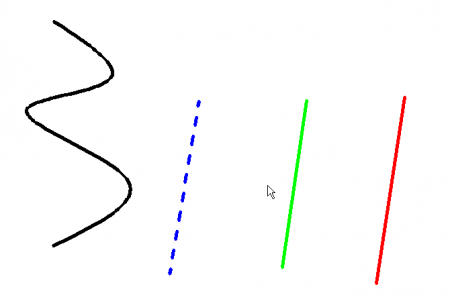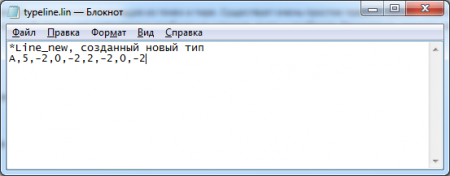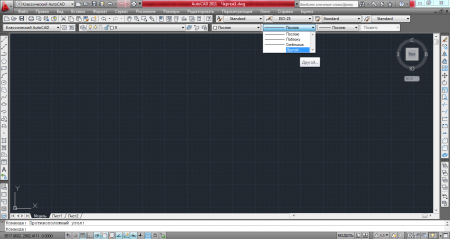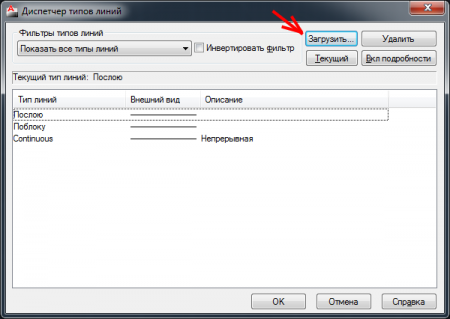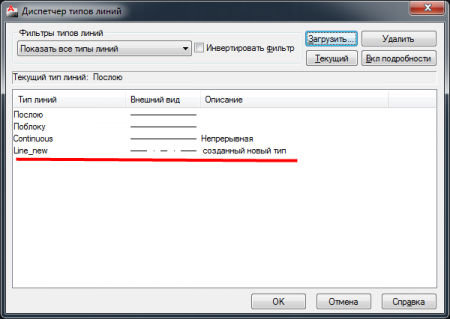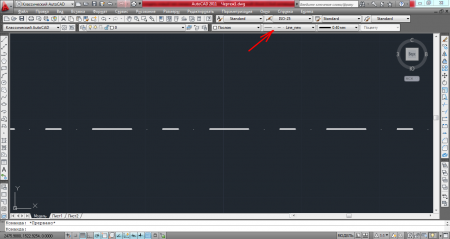В программе AutoCAD выполняются чертежи разного типа, например, такие как генеральный план, электроснабжение, водоснабжение и т.д. Во всех этих чертежах имеются свои условные обозначения отображения различных трасс в виде линий. Предусмотреть все возможные варианты невозможно, чтобы указать их в настройках. Поэтому в программе AutoCAD была предусмотрена возможность самостоятельно задавать внешний вид линии.
Для создания несложного типа линии, состоящей только из букв, цифр, точек и тире, достаточно наличия текстового редактора «Блокнот» и знания правил записи всех этих элементов в файле. А вот для создания более сложных типов линий, состоящих из сложных объектов, понадобится дополнительное приложение Express Tools.
Для начала попробуем создать свою простую линию, состоящую из точек и тире. Существует очень простое правило записи нового типа линии в AutoCAD. Вся запись производится в две строчки, где в первой строчке задается имя нового типа линии и описание. Во второй строке уже указывается комбинация штрихов, точек и пробелов. Рассмотрим немного подробнее.
Первая строка:
*Имя, Описание
* — это обязательный элемент первой строки;
Имя – имя нового типа линии;
Описание – описание нового типа линии.
Вторая строка:
A,X1-XN
A – обозначение типа выравнивания. Так как существует только единственный тип выравнивания «A», то этот элемент является обязательным элементом второй строки;
X1-XN – элементы, составляющие тип линии, записанные через запятую. Записываются эти элементы по следующим правилам:
-
- — элемент «штрих» указывается как положительное число, где число обозначает его длину;
-
- — элемент «пробел» указывается как отрицательное число, где число обозначает его длину;
- — элемент «точка» обозначается числом 0.
Запишем для примера следующую комбинацию: штрих длиной 5, пробел длиной 2, точка, пробел длиной 2, штрих длиной 2, пробел длиной 2, точка, пробел длиной 2.
*Line_new, созданный новый тип
A,5,-2,0,-2,2,-2,0,-2
Эти две строки нужно сохранить в текстовом файле с расширением lin. Для примера создадим файл typeline.lin.
Для использования в программе AutoCAD этот тип линии теперь необходимо подгрузить. Делается это в Автокаде, в меню выбора типа линии. В самом низу выезжающего меню есть пункт «Другой…», который мы и выбираем.
Появляется окошко «Диспетчер типов линий», в котором необходимо нажать кнопку «Загрузить».
— Регулярная проверка качества ссылок по более чем 100 показателям и ежедневный пересчет показателей качества проекта.
— Все известные форматы ссылок: арендные ссылки, вечные ссылки, публикации (упоминания, мнения, отзывы, статьи, пресс-релизы).
— SeoHammer покажет, где рост или падение, а также запросы, на которые нужно обратить внимание.
SeoHammer еще предоставляет технологию Буст, она ускоряет продвижение в десятки раз, а первые результаты появляются уже в течение первых 7 дней. Зарегистрироваться и Начать продвижение
Появилось окошко «Загрузка/перезагрузка типов линий», в котором нам необходимо нажать кнопку «Файл…» и найти наш файл с описанием типа линии.

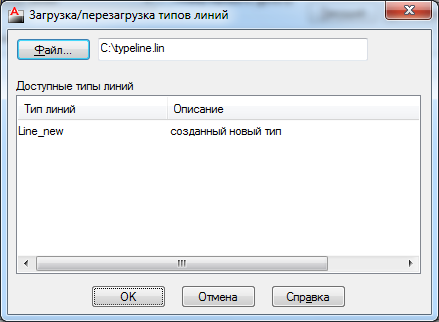
Файл описания успешно подгружен. Выберем наш тип линии и посмотрим, как он выглядит на экране.
Также статьи на сайте chajnikam.ru, связанные с программой AutoCAD:
Как создать нестандартный формат листа в программе AutoCAD?
Как перевести в pdf лист нестандартного формата?
Как создать видовой экран в программе AutoCAD?
Как создать новый тип линии с текстом в программе AutoCAD?